本文摘自网络,侵删!
很多小伙伴都遇到过win7系统重装后不显示输入法的困惑吧,一些朋友看过网上零散的win7系统重装后不显示输入法的处理方法,并没有完完全全明白win7系统重装后不显示输入法是如何解决的,今天小编准备了简单的解决办法,只需要按照1、 单击桌面左下角菜单栏打开“运行”窗口,或者按快捷键“win+r”打开“运行”窗口,输入“msconfig”命令后点击“确定”打开“系统配置”窗口。 2、 在“系统配置”窗口切换到“启动”标签页,找到并勾选“msconfig”启动项,点击“应用”接着点击“确定”即可。的顺序即可轻松解决,具体的win7系统重装后不显示输入法教程就在下文,一起来看看吧!
方法一
1、 单击桌面左下角菜单栏打开“运行”窗口,或者按快捷键“win+r”打开“运行”窗口,输入“msconfig”命令后点击“确定”打开“系统配置”窗口。
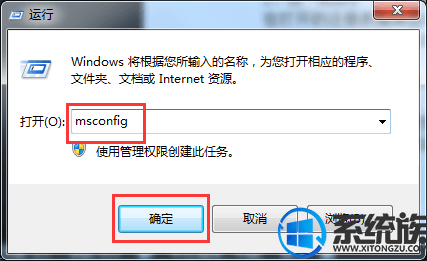
2、 在“系统配置”窗口切换到“启动”标签页,找到并勾选“msconfig”启动项,点击“应用”接着点击“确定”即可。
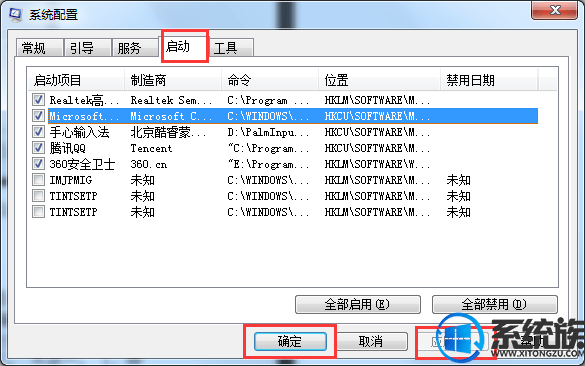
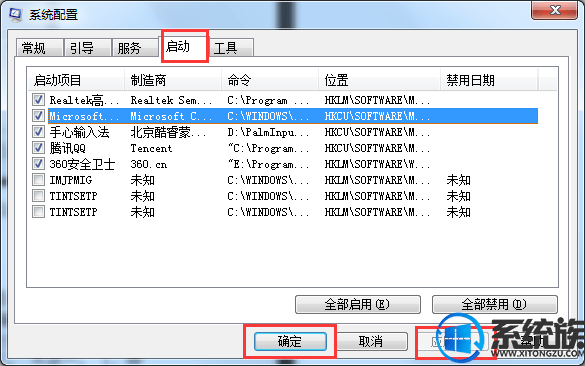
3、 保存之后重新启动计算机。
如果方法一设置完毕之后仍然没用解决问题,那么就按照方法二进行设置。
方法二
1、单击桌面左下角菜单栏打开“运行”窗口,或者按快捷键“win+r”打开“运行”窗口,输入“regedit”命令后点击“确定”打开“注册表编辑器”窗口。
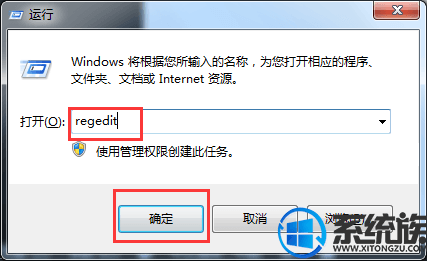
2、在“注册表编辑器”中依次展开“HKEY_LOCAL_MACHINE—SOFTWARE—Microsoft—Windows—CurrentVersion—Run”,接着右击“run”新建“字符串值”。
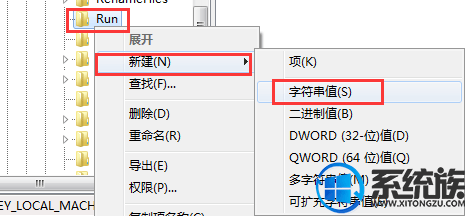
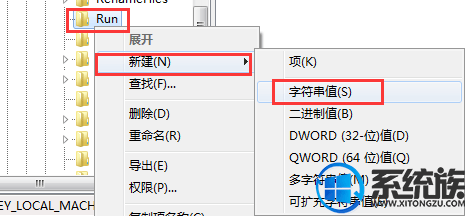
3、 点击新建“字符串值”后,在右侧窗口输入名称“ctfmon”,导入到相应的路径【c:\windows\stytem32\ctfmon.exe】,点击“确定”保存后退出注册表。最后重启计算机即可。
如果你在使用win7系统过程中遇到开机不显示输入法的情况就用小编分享的方法解决。
上述内容就是两种方法帮你解决重装win7后不显示输入法问题,在win7中如果遇到这种情况的用户可以试试上述的两种方法来解决,希望上述内容对大家有所帮助。
上述内容就是两种方法帮你解决重装win7后不显示输入法问题,在win7中如果遇到这种情况的用户可以试试上述的两种方法来解决,希望上述内容对大家有所帮助。
相关阅读 >>
更多相关阅读请进入《win7》频道 >>




